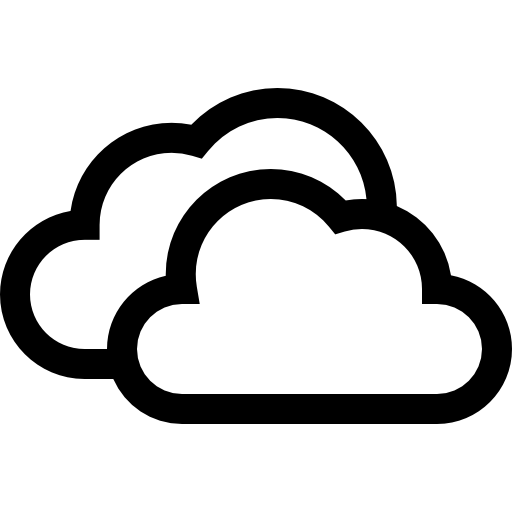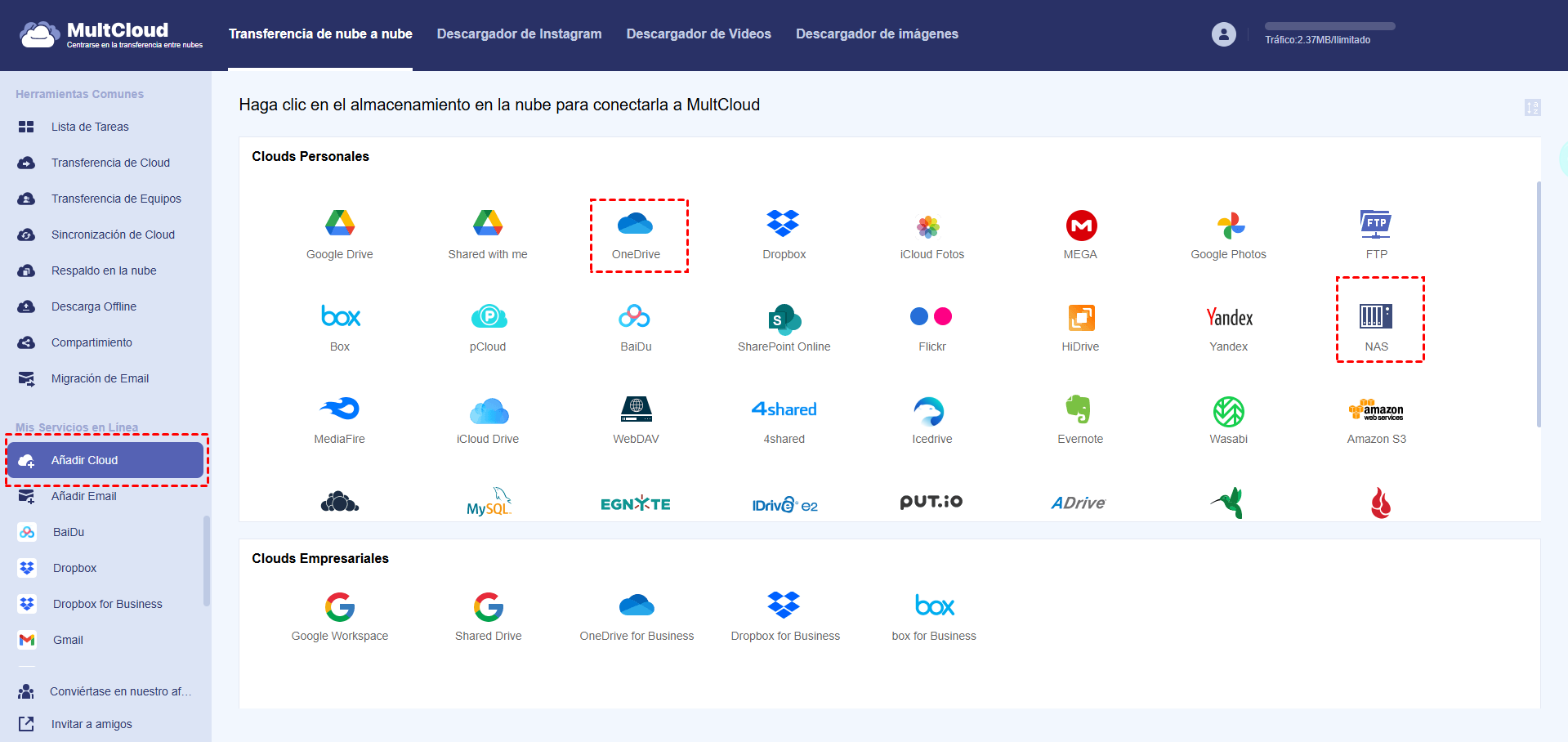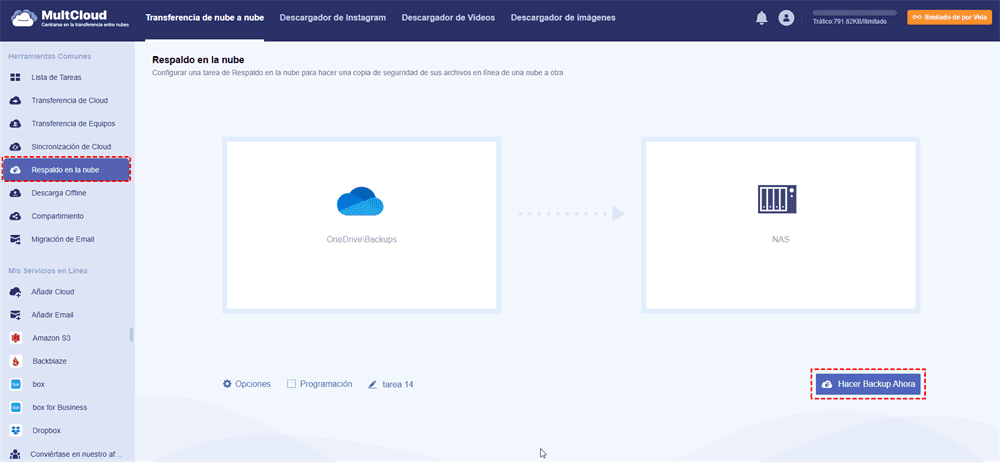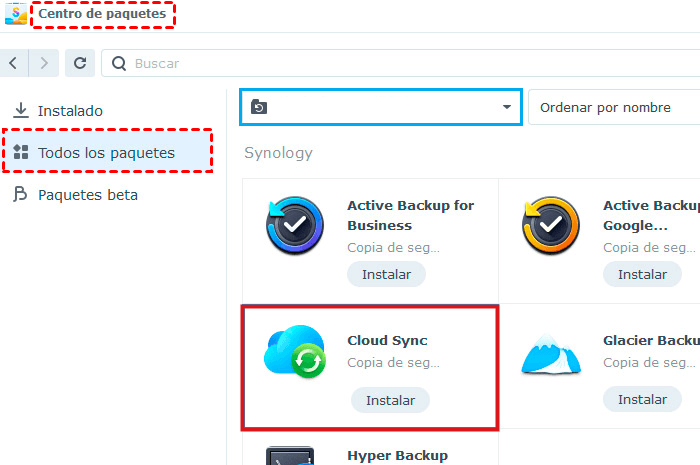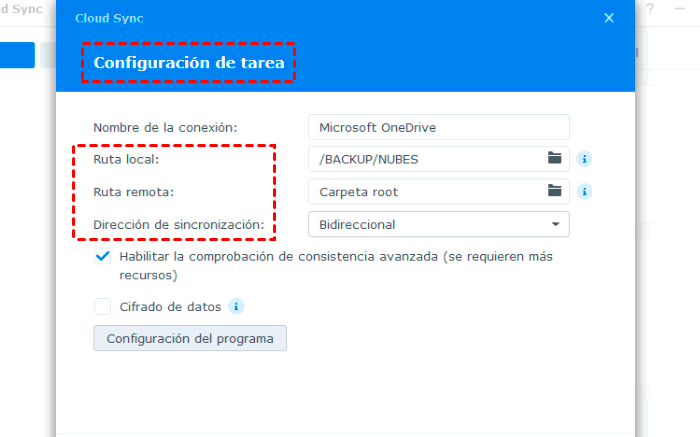Búsqueda rápida:
¿Qué son OneDrive y Synology NAS?
Producido por Microsoft, OneDrive es un brillante servicio de sincronización y alojamiento de archivos para que los usuarios almacenen documentos, archivos PDF, vídeos, etc. Profundamente integrado con Microsoft Office, Outlook, OneNote, etc. OneDrive ha traído mucha comodidad a los usuarios cuando se trata de diferentes tipos de datos y ha sido uno de los servicios en la nube más populares en todo el mundo.
Synology NAS, un servidor de almacenamiento conectado a la red, ayuda a los usuarios domésticos y a las empresas a almacenar archivos y datos de forma eficiente. Como servicio de nube privada, Synology NAS ofrece a los usuarios un ecosistema seguro y cómodo para gestionar y colaborar con diferentes datos con colegas sin complicaciones.
¿Por qué hacer copia de seguridad de OneDrive en Synology?
OneDrive es muy bueno, pero no es seguro tener todos sus datos importantes en un solo lugar. Por eso, es recomendable hacer una copia de seguridad de OneDrive en el Synology NAS. Además, los usuarios encontrarán fácil y útil almacenar copias de seguridad en Synology NAS por los siguientes motivos:
- Si los usuarios quieren compartir archivos en OneDrive, necesita internet. Pero cuando se trata de compartir archivos en Synology NAS, los usuarios pueden acceder y compartir datos a la velocidad de la LAN sin problemas si están en la misma oficina.
- OneDrive no ofrece a los usuarios la opción de sincronizar archivos entre diferentes servidores en línea, por lo que deben recurrir a servicios externos para lograrlo. Synology NAS ofrece a los usuarios la función avanzada conocida como Synology Cloud Sync, que permite sincronizar archivos de otros servidores en la nube con Synology NAS y viceversa.
- Synology NAS es más barato. Solo hay que pagar una vez y luego no hay que pagar más por las aplicaciones y características de Synology.
Si está interesado en hacer copias de seguridad, póngase en contacto con nosotros. Consulte el contenido para aprender a cómo hacer copia de seguridad de OneDrive en Synology NAS y elegir la opción que más le convenga.
🔥Método 1: Cómo hacer copia de seguridad de OneDrive en Synology Fácilmente
Para hacer copias de seguridad de OneDrive a Synology, puede usar MultCloud, un servicio de copia de seguridad de nube a nube. MultCloud es un gestor de archivos en la nube profesional que permite gestionar 40+ servicios como OneDrive, Google Drive, Flickr, Amazon S3, Box y MEGA.
🍀Ventajas de realizar copias de seguridad en múltiples nubes con MultCloud:
- Gratis y seguro: MultCloud es gratis para empezar y los usuarios pueden añadir tantas nubes como quieran a MultCloud sin límite de número. Utiliza el sistema de autorización OAuth, lo que garantiza que no se almacenen contraseñas, cuentas ni datos personales.
- Respaldo sin conexión: MultCloud funciona mediante tráfico de datos, ofreciendo 5GB mensuales de forma gratuita. Una vez iniciada la tarea de copia de seguridad, el proceso continuará en segundo plano, incluso si el ordenador está apagado. Si necesita más tráfico, puede suscribirse a un plan superior.
- Copias inteligentes: Si no crea una carpeta de respaldo manualmente, MultCloud generará automáticamente una carpeta con la fecha como nombre en el directorio de destino.
- Versionado flexible de archivos: Gracias a la función de Versiones, podrá restaurar archivos a estados anteriores de forma sencilla cuando lo necesite.
Ahora, vamos a ver cómo hacer una copia de seguridad de OneDrive en el Synology NAS con MultCloud:
🔹Paso 1:
- Inicia sesión en MultCloud.
- Si no tiene una cuenta, puede crear una al principio o iniciar sesión con su cuenta de Google/Facebook/Apple directamente.
🔹Paso 2:
- Dirígete a Añadir Cloud.
- A continuación, haz clic en el icono de OneDrive para añadirlo a MultCloud.
- Utilice el mismo procedimiento para añadir el Synology NAS y conceder acceso a MultCloud.
🔹Paso 3:
- Ahora, haga clic en Respaldo en la nube en la pestaña Herramientas comunes.
- A continuación, configure OneDrive como directorio de origen y Synology NAS como directorio de destino.
- Por último, pulse el botón Hacer Backup Ahora.
Haz esto y la copia de seguridad de OneDrive en el Synology NAS será eficiente y sin problemas. Si quiere hacer una copia de seguridad de Synology NAS en OneDrive, seleccione Synology NAS como origen y OneDrive como destino y empiece la tarea.
Además de hacer copias de seguridad en la nube, MultCloud le permite compartir archivos de una nube con otra cuenta o otras nubes, subir y descargar datos de culaquieras nubes y renombrar archivos y crear carpetas. MultCloud permite gestionar varios servicios de almacenamiento en línea de un mismo lugar.
🍀Lo que más importante es, MultCloud permite sincronizar datos entre distintos servicios de almacenamiento en la nube de forma fluida y automática. Por ejemplo, sincronizar entre Google Fotos y NAS.
Puede eligir entre 10 modos de sincronización personalizables, como "Sincronización en tiempo real", "Sincronización bidireccional", "Mover Sincronización", "Sincronización Acumulativa", "Actualizar Sincronización", "Sincronización de Backup Completa", etc.)
Método 2: Cómo hacer copia de seguridad de OneDrive en Synology mediante Synology Cloud Sync
Además de utilizar un servicio de terceros para la copia de seguridad, también se puede usar el servicio de Synology Cloud Sync integrado o la opción de descarga y carga. A continuación, veremos cómo realizar una copia de seguridad de OneDrive en NAS mediante Synology Cloud Sync.
Como ya se ha mencionado, Synology Cloud Sync es una aplicación profesional del Centro de paquetes del Synology NAS, cuyo objetivo es ayudar a los usuarios a sincronizar datos de cualquier otra nube con el Synology NAS y viceversa.
Aquí le indicamos los pasos:
Paso 1: Vaya a su Synology NAS en la web, al Centro de paquetes, busque Cloud Sync e instálelo. Si ya ha instalado este servicio, ábralo.
Paso 2: Ahora, inicie este servicio y pulse el icono más en la parte inferior izquierda. Luego, haga clic en OneDrive para permitir el acceso de Synology. A continuación, pulse el botón Siguiente.
Paso 3: Luego, completa los campos en la siguiente ventana. Para mayor claridad:
- Ruta local: Selecciona una carpeta en su NAS Synology donde se almacenarán los datos de OneDrive.
- Ruta remota: Selecciona una carpeta en OneDrive que desees sincronizar con el NAS Synology. Si deseas sincronizar todos los datos de OneDrive, deja la opción Carpeta raíz seleccionada.
- Dirección de sincronización: Hay 3 modos de sincronización disponibles.
Paso 4: A continuación, pulse la pestaña Siguiente. Así, ya empezar la tarea de respaldar OneDrive en NAS Synology.
Nota: Aunque Synology Cloud Sync te permite sincronizar los datos de OneDrive con el NAS de Synology, ten en cuenta que se trata de una sincronización y no de una copia de seguridad. Si lo que quieres es tener una copia en el Synology NAS, este método es viable. Sin embargo, si la copia se pierde en el Synology NAS, es difícil de recuperar. Por tanto, si lo que se busca es una copia de seguridad, se recomienda utilizar MultCloud de Método 1.
Método 3: Cómo hacer copia de seguridad de OneDrive en Synology mediante Descarga y Carga
Este método es la forma más sencilla que la mayoría de la gente consideraría cuando quieren hacer una copia de seguridad de los datos de una nube a otra. Si sólo tiene unos pocos archivos de copia de seguridad, puede utilizar este método. Esto es lo que debes hacer:
Paso 1: Ve a OneDrive y selecciona los archivos/carpetas de los que quieras hacer una copia de seguridad.
Paso 2: Descargar esos archivos/carpetas a su ordenador local.
Paso 3: Inicie sesión en su Synology NAS en la web y abra Estación de Archivos. A continuación, arrastre y suelte lo que haya descargado en la carpeta que desee.
Nota:
- Los usuarios deben ser pacientes al utilizar este método, ya que costará mucho tiempo.
- Mientras tanto, al descargar desde OneDrive, la conexión a Internet siempre debe ser buena. De lo contrario, el proceso de descarga se interrumpirá.
Conclusión
En resumen, para una solución integral y automatizada, MultCloud se presenta como la opción más robusta, especialmente para usuarios que manejan múltiples servicios en la nube y buscan una gestión centralizada. Sin embargo, Synology Cloud Sync es una alternativa viable para quienes prefieren utilizar herramientas integradas en su NAS. La elección del método dependerá de las necesidades específicas de cada usuario y del volumen de datos a respaldar.
Además, MultCloud ofrece funciones avanzadas como Descarga Offline y Transferencia de Cloud. Por ejemplo, si desea pasar archivos de OneDrive a Google Workspace, puede hacerlo fácilmente con esta herramienta.
MultCloud Admite Nubes
-
Google Drive
-
Google Workspace
-
OneDrive
-
OneDrive for Business
-
SharePoint
-
Dropbox
-
Dropbox Business
-
MEGA
-
Google Photos
-
iCloud Photos
-
FTP
-
box
-
box for Business
-
pCloud
-
Baidu
-
Flickr
-
HiDrive
-
Yandex
-
NAS
-
WebDAV
-
MediaFire
-
iCloud Drive
-
WEB.DE
-
Evernote
-
Amazon S3
-
Wasabi
-
ownCloud
-
MySQL
-
Egnyte
-
Putio
-
ADrive
-
SugarSync
-
Backblaze
-
CloudMe
-
MyDrive
-
Cubby